Rechercher de manière sélective dans l'extrait
Zeichnungselemente können Sie im Ausschnitt selektiv, d.h. nach ihren Unterscheidungsmerkmalen, wie z.B. Stiftstärke, Linientyp, Schrifthöhe, Höhenkotentyp, suchen.
Ist die Korrekturfunktion gewählt, bestimmen Sie analog „Fenêtre“ den Ausschnitt. Schalten Sie anschließend die Umschaltfunktion: Selektiv in der Funktionszusatzleiste ein.
Funktionsleiste
► (Tooltips vorhanden)
Ausschnitt löschen
Ausschnitt kopieren, ...verschieben, ...drehen 
Ausschnitt spiegeln
Ausschnitt korrigieren
Element
Elemente (beinhaltet Linien, Rechtecke und Kreise) nach folgenden Unterscheidungsmerkmalen suchen:
Wählen Sie das gesuchte Kriterium und nach Abfrage und Bestätigen der Stiftstärke oder/und des Linientyps oder der Zeichnungsebene werden alle Elemente, die diesen Unterscheidungsmerkmalen entsprechen, gesucht und markiert.
Über Global können Sie selektiv nach mehreren Unterscheidungskriterien gleichzeitig suchen, z.B.
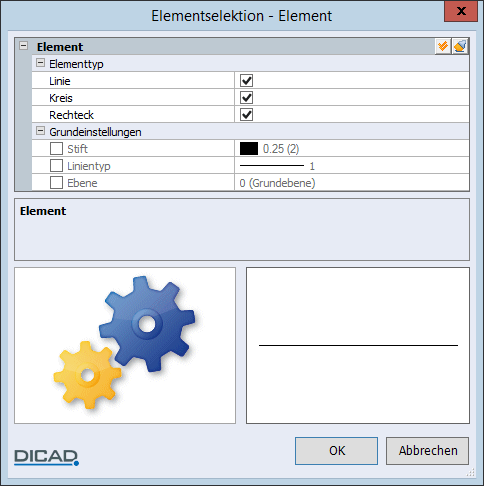
Über die Kontrollkästchen schalten Sie die zu suchenden Elementtypen und die zugehörigen Elementparameter ein. Die eingeschalteten Elementparameter bestimmen Sie über die Eingabefelder oder nach Klicken auf die  -Schaltfläche in weiteren Auswahlfenstern.
-Schaltfläche in weiteren Auswahlfenstern.
Die Selektionswerte können Sie auch durch Identifikation eines bestehenden Elements im Plan bestimmen. Aktivieren Sie Ident und fahren das Element im Plan an.
Die gewählten Selektionskriterien werden in der Vorschau dargestellt.
Anmerkung: |
|---|
Suchkriterien müssen nicht den Änderungskriterien entsprechen. Somit lassen sich viele zeitintensive Einzeländerungen zusammenfassen und beschleunigen. |
Nach dem Schließen der Dialogbox mit OK erscheint
Zusätzlich können Sie weitere Elemente, unabhängig von den Unterscheidungsmerkmalen, ein- oder ausschalten.
Sind alle Elemente gesucht und markiert, beenden Sie die Funktion über Weiter.
Analog „Fenêtre“ wird eventuell zugehörige Bewehrung (Ausnahme: Funktion Supprimer section) ein- oder ausgeschaltet.
Text
Text nach folgenden Unterscheidungsmerkmalen suchen:
Analog „Element“ werden die Texte gesucht und die Funktion beendet.
Maß
Die Funktion Maß beinhaltet auch das selektive Suchen von Höhenkoten.
Maße nach folgenden Unterscheidungsmerkmalen suchen:
Höhenkoten nach folgenden Unterscheidungsmerkmalen suchen:
Für den HK-Typ (Höhenkotentyp) können Sie Folgendes wählen:
Die aufgeführten Selektionskriterien für Maße und Höhenkoten sind in den Funktionen Cotations und Cotes de niveau erläutert.
Schraffur
Die Schraffur beinhaltet die Standard-, Muster- und Farbschraffuren (siehe Kapitel Construction 2D, Hachures / surfaces colorées). Beim selektiven Suchen können Sie entsprechend des zu korrigierenden Schraffurtyps zwischen Standardschraffur, Musterschraffur und Farbschraffur wechseln und nach folgenden Unterscheidungsmerkmalen suchen:
Standardschraffur
Musterschraffur
Farbschraffur
Anmerkung: |
|---|
Über Global können Sie in der sich öffnenden Dialogbox zwischen den Schraffuren wechseln. 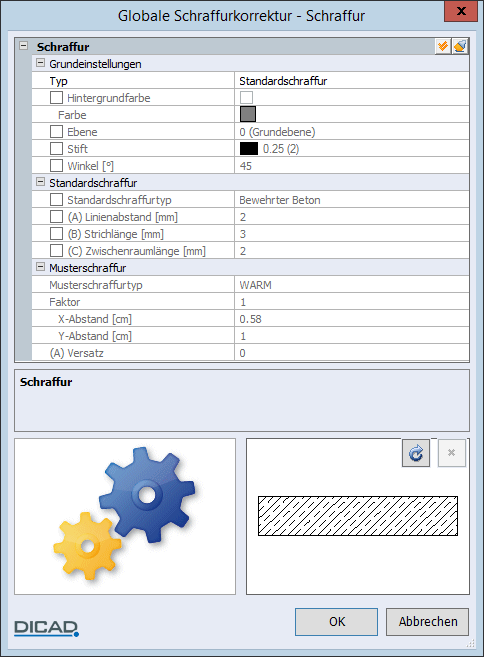 |
Analog „Element“ werden die Schraffuren gesucht und die Funktion beendet.
Die aufgeführten Selektionskriterien für die Schraffuren sind in der Funktion Hachures / surfaces colorées erläutert.
Bewehrung
Bewehrung nach folgenden Unterscheidungsmerkmalen suchen:
Analog „Element“ nur den Stabstahl, nur die angefahrene Mattenverlegung oder über Alles die gesamte Bewehrung (Stabstahl und Matten) suchen.
SYM, etc.
Symbole nach folgenden Makrotypen suchen:
Wählen Sie den Makrotyp, werden die entsprechenden Elemente gesucht und markiert. Analog „Element“ erfolgt der weitere Ablauf.
Wand
Wände nach folgenden Unterscheidungsmerkmalen suchen:
Analog „Element“ nach den Unterscheidungsmerkmalen Stiftstärke oder/und Linientyp oder Zeichnungsebene suchen und die Funktion beenden.
Liniengruppe
Liniengruppen (Ellipsen, Klothoiden, Polynome/Parabeln, Splines, Freihandlinien oder Zeichnungsmattenaufbau) nach folgenden Unterscheidungsmerkmalen suchen:
Analog „Element“ erfolgt der Ablauf.
Elementdecke
Decken, die sich im Segment befinden, und Elementdecken aus dem Modul Elementierung (STRAKON Version <2023+) selektiv suchen
Bild
Pixel-Bilder suchen